編集可能なセルを限定する
スポンサードリンク
セルのロックを解除すれば、ワークシートに保護をかけても、そのセルを編集することができる。
スポンサードリンク
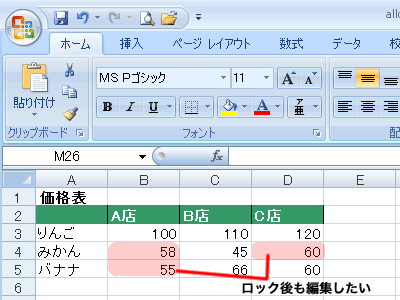
左図において、セルB4、B5、D4を、ワークシートにロックをかけても編集できるようにする。
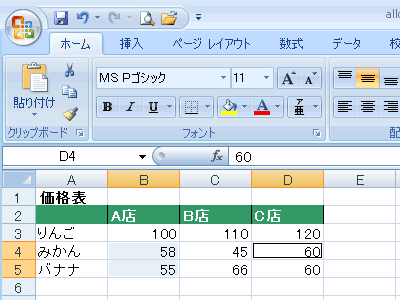
セルB4:B5を選択し、[Ctrl]キーを押しながらセルD4を選ぶ。
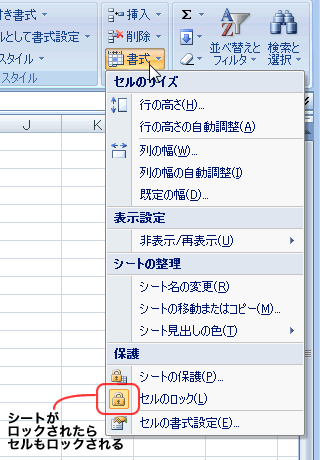
《ホーム》タブの右側にある《セル》グループの《書式》ボタンを押す。
《セルのロック》のアイコンが、オレンジ色になっているので、選択したすべてのセルは、ワークシートがロックされたらロックされるようになっている。
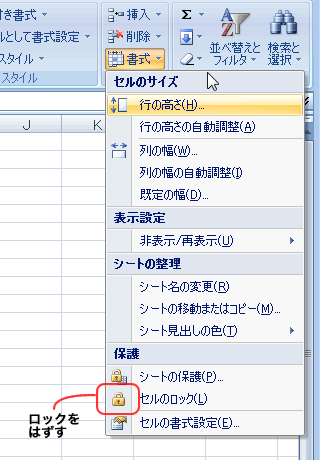
《セルのロック》をクリックして、セルのロックをはずす。
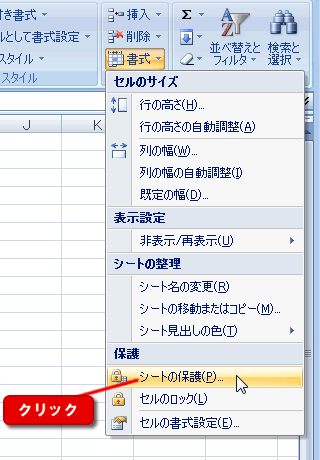
《ホーム》タブにある《セル》グループの《書式》ボタンを押し。出てきたメニューから《シートの保護》をクリックする。
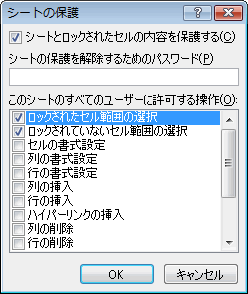
《シートの保護》ダイアログボックスが出てくる。左図はデフォルトの設定である。パスワードも必要に応じて設定し、OKボタンを押す。
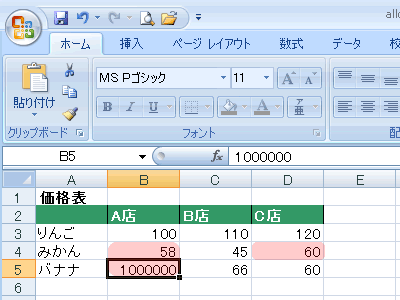
セルB4、B5、D4は自由に編集できるが、他のセルを編集しようとするとエラーメッセージが出る。
スポンサードリンク
